เพิ่มคอลัมน์จากตัวอย่างใน Power BI Desktop
นําไปใช้กับ: บริการของ Power BI Power BI Desktop
ด้วย เพิ่มคอลัมน์จากตัวอย่าง ในตัวแก้ไข Power Query คุณสามารถเพิ่มคอลัมน์ใหม่ลงในแบบจําลองข้อมูลของคุณโดยให้ค่าตัวอย่างอย่างน้อยหนึ่งรายการสําหรับคอลัมน์ใหม่ คุณสามารถสร้างตัวอย่างคอลัมน์ใหม่จากส่วนที่เลือก หรือใส่ค่าที่ยึดตามคอลัมน์ที่มีอยู่ทั้งหมดในตาราง
ใช้ เพิ่มคอลัมน์จากตัวอย่าง เพื่อสร้างคอลัมน์ใหม่อย่างรวดเร็วและง่ายดายในสถานการณ์ต่อไปนี้:
- คุณทราบข้อมูลที่คุณต้องการในคอลัมน์ใหม่ของคุณ แต่คุณไม่แน่ใจว่าการแปลงหรือคอลเลกชันของการแปลงใดที่คุณต้องการ
- คุณทราบการแปลงที่จําเป็น แต่คุณไม่แน่ใจว่าจะเลือกอะไรใน UI เพื่อให้ได้ผลลัพธ์
- คุณทราบการแปลงที่คุณต้องใช้ด้วย นิพจน์คอลัมน์ แบบกําหนดเองใน ภาษา M แต่หนึ่งหรือหลายนิพจน์นั้นไม่พร้อมใช้งานใน UI
การเพิ่มคอลัมน์จากตัวอย่างนั้นง่ายและตรงไปตรงมา ส่วนถัดไปจะแสดงให้เห็นว่าเป็นเรื่องง่ายเพียงใด
เพิ่มคอลัมน์ใหม่จากตัวอย่าง
เพื่อรับข้อมูลตัวอย่างจากวิกิพีเดีย เลือกรับข้อมูล>เว็บจากแท็บหน้าแรกของริบบอน Power BI Desktop
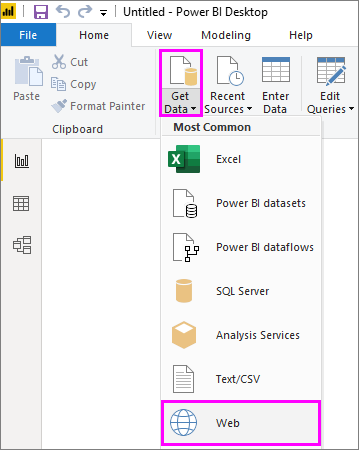
- วาง URL ต่อไปนี้ลงในกล่องโต้ตอบที่ปรากฏขึ้น และเลือก ตกลง:
https://wikipedia.org/wiki/List_of_states_and_territories_of_the_United_States
ในกล่องโต้ตอบตัวนําทาง เลือกตารางรัฐของสหรัฐอเมริกา จากนั้นเลือกแปลงข้อมูล ตารางเปิดในตัวแก้ไข Power Query
เลือก แปลงข้อมูล จากแท็บ หน้าแรก ของริบบอน ข้อมูลจะเปิดขึ้นในตัวแก้ไข Power Query

- เมื่อข้อมูลตัวอย่างเปิดขึ้นในตัวแก้ไข Power Query ให้เลือกแท็บ เพิ่มคอลัมน์ บนริบบอน จากนั้นเลือก คอลัมน์ จาก ตัวอย่าง เลือกไอคอน คอลัมน์จากตัวอย่าง เพื่อสร้างคอลัมน์จากคอลัมน์ที่มีอยู่ หรือเลือกลูกศรดรอปดาวน์เพื่อเลือกระหว่าง จากคอลัมน์ทั้งหมด หรือ จากการเลือก สําหรับการฝึกปฏิบัตินี้ ให้ใช้ จากคอลัมน์ทั้งหมด
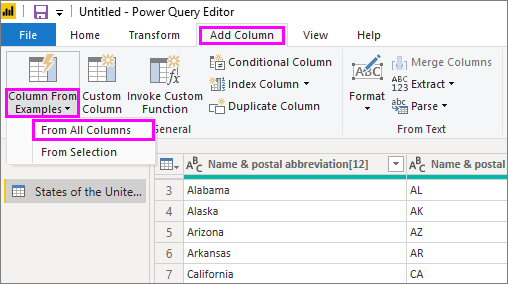
บานหน้าต่างเพิ่มคอลัมน์จากตัวอย่าง
เมื่อคุณเลือก เพิ่มคอลัมน์>จากตัวอย่าง บานหน้าต่าง เพิ่มคอลัมน์จากตัวอย่าง จะเปิดขึ้นที่ด้านบนของตาราง คอลัมน์ 1 ใหม่จะปรากฏทางด้านขวาของคอลัมน์ที่มีอยู่ คุณอาจต้องเลื่อนเพื่อดูคอลัมน์ทั้งหมด เมื่อคุณใส่ค่าตัวอย่างของคุณในเซลล์ที่ว่างเปล่าของ คอลัมน์ 1, Power BI จะสร้างกฎและการแปลงเพื่อให้ตรงกับตัวอย่างของคุณ และใช้ข้อมูลเหล่านั้นเพื่อเติมส่วนที่เหลือของคอลัมน์
โปรดสังเกตว่าคอลัมน์จากตัวอย่างจะปรากฏเป็นขั้นตอนที่นําไปใช้ในบานหน้าต่างการตั้งค่าคิวรี เช่นเคย ตัวแก้ไข Power Query บันทึกขั้นตอนการแปลงของคุณ และนําไปใช้กับคิวรีตามลําดับ
เมื่อคุณพิมพ์ตัวอย่างของคุณในคอลัมน์ใหม่ Power BI จะแสดงตัวอย่างของส่วนที่เหลือของคอลัมน์ ตามการแปลงที่สร้างขึ้น ตัวอย่างเช่น ถ้าคุณพิมพ์ Alabama ในแถวแรก ที่สอดคล้องกับ ค่า Alabama ในคอลัมน์แรกของตาราง เมื่อคุณกด Enter Power BI จะเติมข้อมูลในส่วนที่เหลือของคอลัมน์ใหม่โดยยึดตามค่าคอลัมน์แรก และตั้งชื่อคอลัมน์ เป็น ชื่อและตัวย่อไปรษณีย์[12] - คัดลอก
ตอนนี้ไปที่ แถวแมสซาชูเซตส์ [E] ของคอลัมน์ใหม่และลบ ส่วน [E] ของสตริง Power BI ตรวจพบการเปลี่ยนแปลงและใช้ตัวอย่างเพื่อสร้างการแปลง Power BI อธิบายการแปลงในบานหน้าต่าง เพิ่มคอลัมน์จากตัวอย่าง และเปลี่ยนชื่อคอลัมน์เป็น ข้อความก่อนตัวคั่น
เมื่อคุณดําเนินต่อกับตัวอย่าง ตัวแก้ไข Power Query เพิ่มลงในการแปลง เมื่อคุณพอใจแล้ว เลือก ตกลง เพื่อบันทึกการเปลี่ยนแปลงของคุณ
คุณสามารถเปลี่ยนชื่อคอลัมน์ใหม่ได้โดยการดับเบิลคลิกที่ส่วนหัวของคอลัมน์ หรือโดยการคลิกขวาแล้วเลือก เปลี่ยนชื่อ
ดูวิดีโอนี้เพื่อดู เพิ่มคอลัมน์จากตัวอย่าง ในการดําเนินการ โดยใช้แหล่งข้อมูลตัวอย่าง:
Power BI Desktop: เพิ่มคอลัมน์จากตัวอย่าง
รายการการแปลงข้อมูลที่สนับสนุน
การแปลงจํานวนมากจะพร้อมใช้งานเมื่อใช้ เพิ่มคอลัมน์จากตัวอย่าง รายการต่อไปนี้แสดงการแปลงข้อมูลที่สนับสนุน:
ทั่วไป
- คอลัมน์เงื่อนไข
ข้อมูลอ้างอิง
- การอ้างอิงถึงคอลัมน์ที่ระบุ รวมถึงการตัดแต่งทําความสะอาด และการแปลงกรณี
การแปลงข้อความ
- การรวม (สนับสนุนการผสมกันระหว่างสตริงที่เป็นสัญพจน์และค่าของทั้งคอลัมน์)
- Replace
- Length
- แยก
- อักษรหลายตัวแรก
- อักษรหลายตัวสุดท้าย
- ช่วง
- ข้อความก่อนตัวคั่น
- ข้อความหลังตัวคั่น
- ข้อความระหว่างตัวคั่น
- Length
- ลบอักขระ
- เก็บตัวอักษรไว้
หมายเหตุ
การแปลงข้อความทั้งหมด โดยคํานึงถึงการแปลงค่าของคอลัมน์โดยการตัดแต่ง ทําความสะอาด หรือตัวพิมพ์เล็ก/เล็กที่อาจเกิดขึ้นได้
การแปลงวันที่
- Day
- วันของสัปดาห์
- ชื่อวันของสัปดาห์
- วันของปี
- Month
- ชื่อเดือน
- ไตรมาสของปี
- สัปดาห์ของเดือน
- สัปดาห์ของปี
- Year
- อายุ
- วันเริ่มต้นปี
- วันสิ้นปี
- วันเริ่มต้นเดือน
- วันสิ้นเดือน
- วันเริ่มต้นไตรมาส
- จํานวนวันในเดือน
- วันสิ้นไตรมาส
- วันเริ่มต้นสัปดาห์
- วันสิ้นสุดสัปดาห์
- วันของเดือน
- เวลาเริ่มต้นของวัน
- เวลาสิ้นสุดของวัน
การแปลงเวลา
- Hour
- Minute
- Second
- ไปยังเวลาท้องถิ่น
หมายเหตุ
การแปลงวันที่และเวลาทั้งหมดโดยคํานึงถึงการแปลงค่าของคอลัมน์เป็นวันที่หรือเวลาหรือวันที่เวลาที่อาจเกิดขึ้น
การแปลงตัวเลข
- ค่าสัมบูรณ์
- อาร์กโคไซน์
- อาร์กไซน์
- ค่าอาร์กแทนเจนต์
- แปลงเป็นตัวเลข
- โคไซน์
- Cube
- หาร
- เลขชี้กําลัง
- แฟกทอเรียล
- หารจํานวนเต็ม
- เป็นค่าคู่
- เป็นคี่
- Ln
- ลอการิทึมฐาน 10
- มอดุโล
- คูณ
- ปัดเศษลง
- ปัดเศษขึ้น
- เข้า สู่ ระบบ
- Sin
- รากที่สอง
- สี่เหลี่ยมจัตุรัส
- Subtract
- Sum
- แทนเจนต์
- บักเก็ต/ช่วง


